Uzziniet vairāk informācijas par fona procesiem operētājsistēmā Windows, izmantojot ProcessScanner
Vai vēlaties zināt, cik daudz procesu darbojas jūsu sistēmas fonā un cik no tiem ir kaitīgi? Vai arī jūs domājat, ka viens no procesiem ir vīruss, bet neesat pārliecināts par to? Procesa sarakstu varat apskatīt, dodoties uz uzdevumu pārvaldnieku, procesa cilnē redzēsit, cik daudz procesu jūsu sistēmā darbojas vienlaikus. Procesu skaits ir parādīts uzdevumu pārvaldnieka apakšā, taču jautājums ir, kā jūs varat atdalīt likumīgos procesus no nelikumīgajiem.
Cilnē Process varat arī noklikšķināt uz kolonnu galvenēm, lai kārtotu pēc CPU un atmiņas izmantošanas. Parasti CPU izmantošanai nekad nevajadzētu būt lielākai par 5% līdz 10%, kamēr dators darbojas tikai normāli. Bet tikai tad, ja izmantojat tādas programmas kā Photoshop vai Illustrator, tā var būt augstāka.

Ir noderīgs programmatūras gabals, ko sauc par ProcessScanner. Tā piedāvā rezultātu lapu ar jūsu sistēmā atrasto procesu, kas skaidri un kategoriski klasificējams informācija par katra procesa funkcijām, tajā arī sniegts padoms, kādi pasākumi jāveic, lai iekļautos sarakstā procesi. Pēc instalēšanas palaidiet programmu un noklikšķiniet uz Start Process Scan.
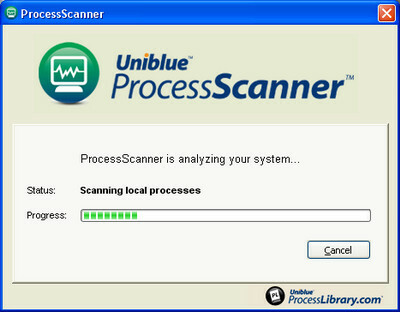
Paies nedaudz laika, lai savāktu visu informāciju par procesiem, kad meklēšana būs pabeigta, tā automātiski atvērs jūsu tīmekļa pārlūku un parādīs pārskatu par jums. Tajā būs sīks visu procesu pārskats un sīka informācija par katru procesu, tas pateiks, vai process ir likumīgs sistēmas process vai kāda cita lietojumprogramma vai kaitīgs process. Tas apzīmē visus kaitīgos procesus, lai jūs varētu attiecīgi rīkoties.
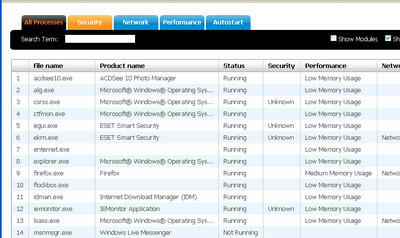
Otra šīs programmas noderīgā iezīme ir tā, ka tā norāda uz lietojumprogrammām, kas ir atmiņas cūkas. Ja jūs uzzinātu programmu, kurai ir daudz atmiņas, jūs varētu vēlēties to atinstalēt.
Meklēt
Jaunākās Publikācijas
Izpratne par aktivizēšanas palaišanas pakalpojumiem sistēmā Windows 7
Trigger Start Services koncepcija ir pilnīgi jauna operētājsistēmā ...
Kā salabot trūkstošo Bluetooth pēc jaunināšanas operētājsistēmā Windows 10
Bluetooth tehnoloģijai, tāpat kā visiem citiem tehnoloģiju veidiem,...
Kā ierakstīt diska attēlu SD kartē operētājsistēmā Windows 10
USB ir kļuvusi par galveno ierīci jebkura veida operētājsistēmas in...



